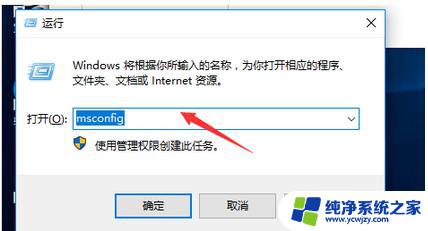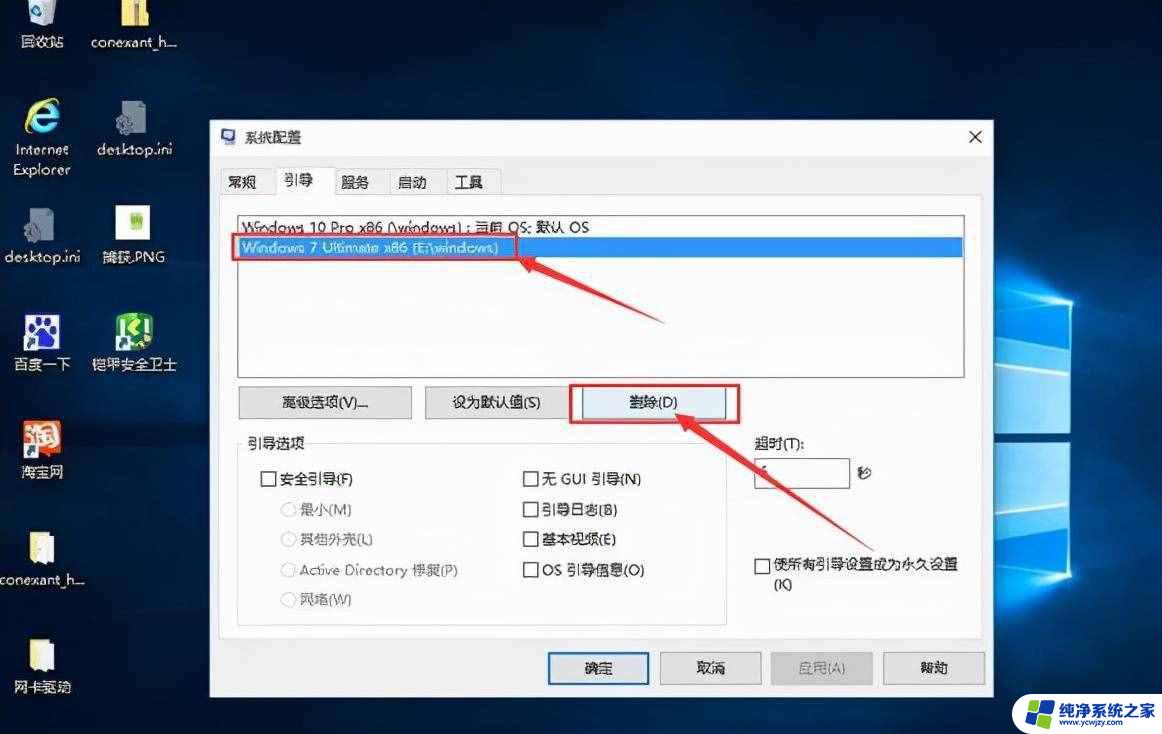如何删除苹果电脑里的windows系统 双系统苹果电脑怎样删除Windows系统
如何删除苹果电脑里的windows系统,现如今苹果电脑已成为许多人使用的首选设备,而其中的双系统功能更是备受追捧,随着时间的推移,一些用户可能发现自己不再需要在苹果电脑中使用Windows系统。在这种情况下,了解如何删除Windows系统变得至关重要。本文将为大家介绍一些简单而有效的方法,帮助您轻松删除苹果电脑中的Windows系统。无论您是为了释放存储空间,还是为了提高系统性能,本文将为您提供一些建议,确保您能够成功删除Windows系统。
操作方法:
1.打开“Launchpad”,在“实用工具”中。双击打开“Boot camp助理"。
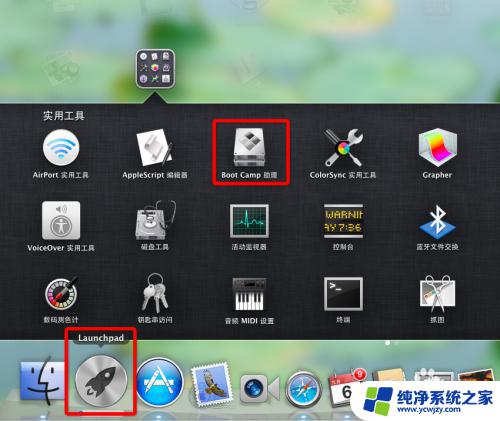
2.在弹出”Boot camp助理“-简介窗口,点击”简介“窗口右下角”继续“按钮。
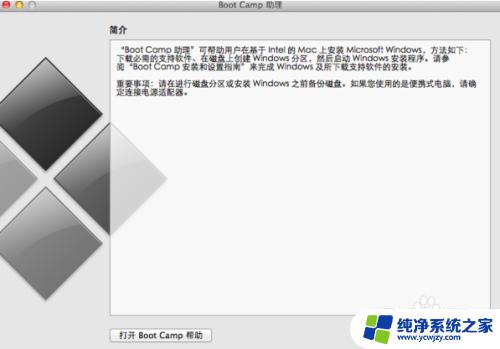
3.在弹出“Boot camp助理”-选择任务窗口,点选“移除Windows 7或更高版本”,然后,点击“继续”按钮。
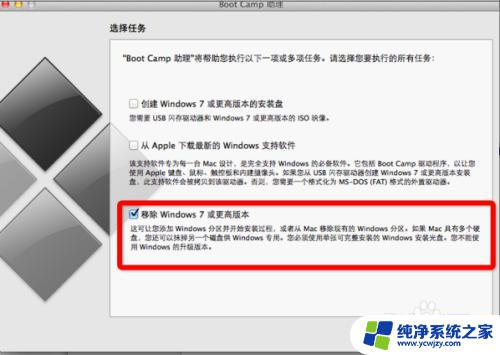
4.在“将磁盘恢复为单一宗卷”窗口中,点击右下角“恢复”按钮。等操作结束,将移除Windows分区,并将磁盘恢复为单个分区的OS X宗卷。
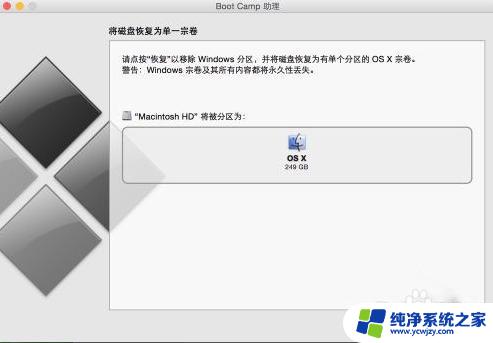
以上就是关于如何删除苹果电脑里的Windows系统的全部内容,如果您遇到相同的问题,可以按照本文的方法来解决。